第1步:材料

以下是將此數字水平放在一起的材料。大多數購買鏈接用于多件,通常比購買單個組件便宜。例如,TP4056芯片10片裝9美元(不到1美元/TP4056),或者可以5美元單獨購買。
TP4056鋰電池充電器
LSM9DS1加速度計
Arduino Nano
128x64 OLED液晶顯示器
壓電揚聲器
3.7V Li-Po電池
M2盤頭自攻螺釘 - 需要4個M2x4,6個M2x6和6個M2x8螺釘
滑動開關
除螺絲外,所提供的鏈接將帶您到亞馬遜。但是,幾乎所有這些商品都可以在eBay上購買,也可以直接從中國購買。請記住,從中國訂購可能會導致較長的交貨時間(3-4周并不罕見)。
另請注意,許多這些組件都有替代品。例如,您可以用不同的加速度計替換LSM9DS1(例如MPU-9205)。您可以使用任何兼容Arduino的處理器和適當的GPIO引腳來替換Arduino Nano。
特別是LSM9DS1是我在Sparkfon以低于10美元的價格出售的,但通常價格較高; MPU-9025以較低的價格提供類似的功能。
如果進行替換,您可能需要修改案例(或至少如何在案例中安裝組件),您可能需要修改軟件以連接到備用組件。我沒有那些修改 - 你需要進行適當的研究和更新。
第2步:接線圖
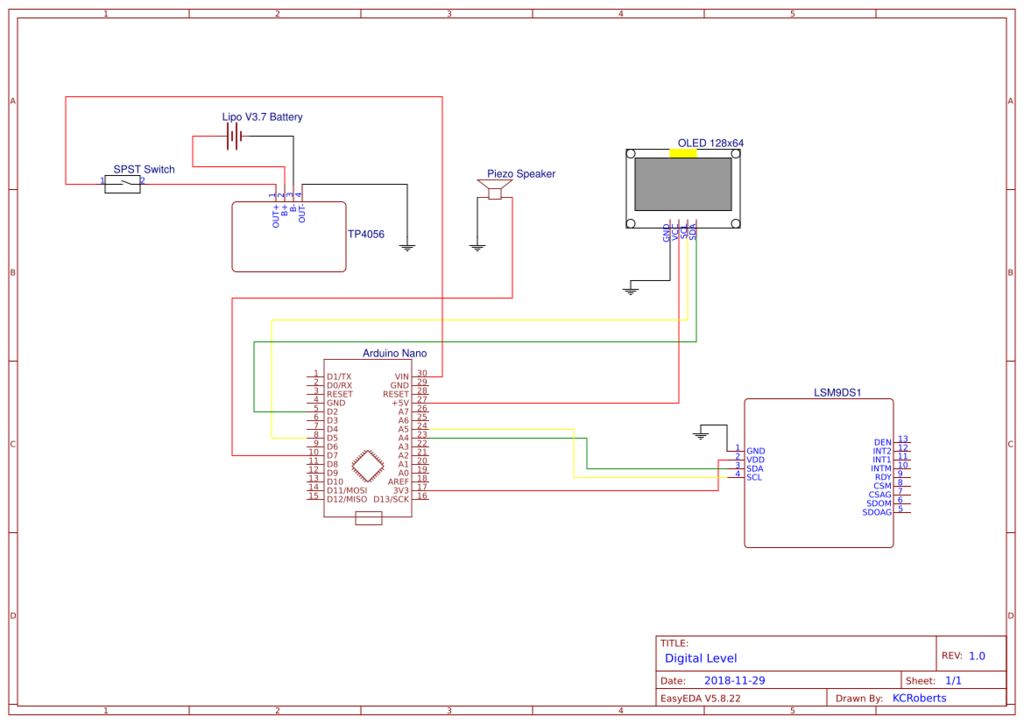
接線示意圖詳細說明了各種電子元件如何相互連接。紅線代表正電壓,黑線代表地。黃色和綠色線用于來自加速度計和OLED LCD顯示器的數據信號。您將在以下步驟中看到這些組件如何連接在一起。
步驟3:創建案例


如果你有一臺3D打印機,可以很容易地打印外殼。此Instructable中包含的STL文件。如果您沒有3D打印機,可以將STL文件上傳到3D打印機局(例如此打印機局)并為您打印。
我打印的沒有邊緣或木筏(并且沒有支持)和20%填充,但你可以打印你的,但你已經習慣了打印。每件應單獨印刷,平放。您可能需要將其旋轉45度才能使其適合打印機床。使用Monoprice Maker Select Plus打印我的床,尺寸為200 mm x 200 mm - 每件打印約需12小時。如果您的床較小,可能不適合。建議不進行縮放,因為電子元件的安裝座將無法正確縮放。
步驟4:將組件連接到面包板以驗證連接(可選)
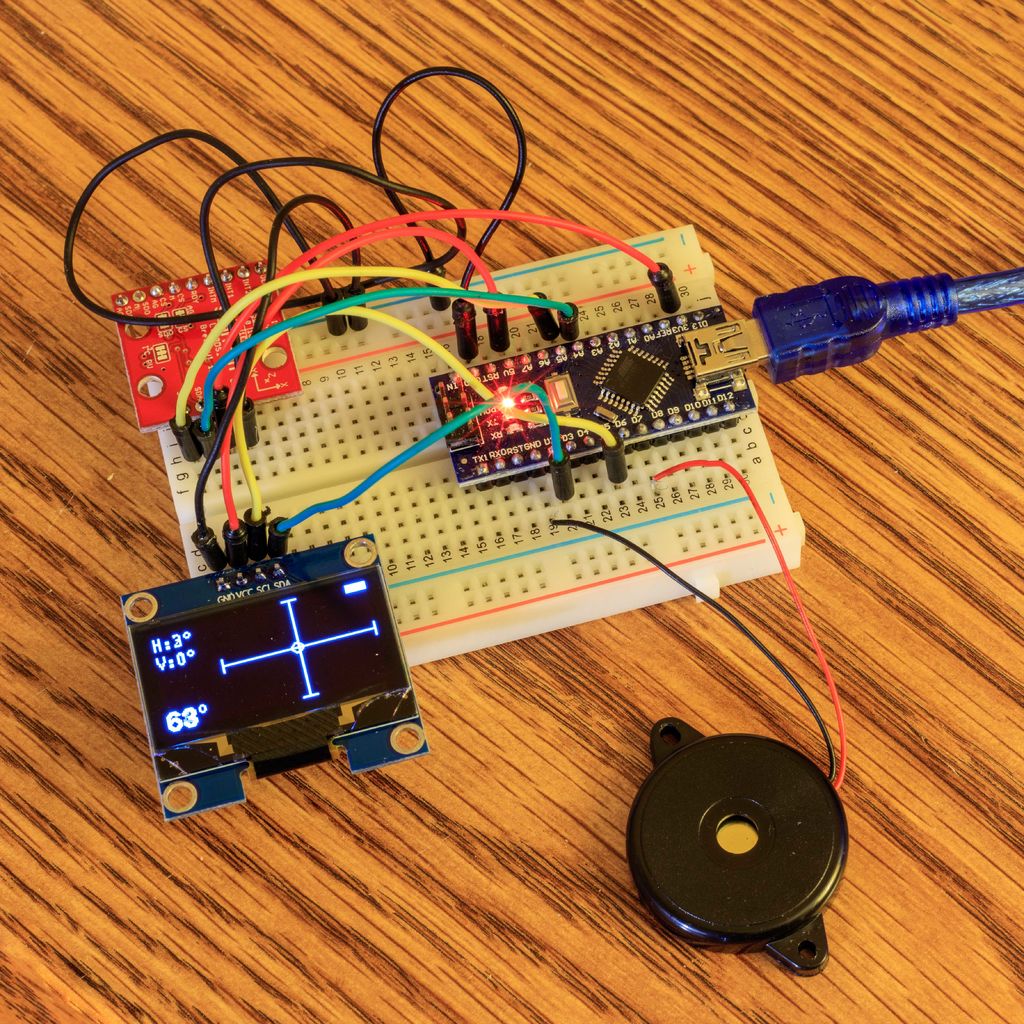



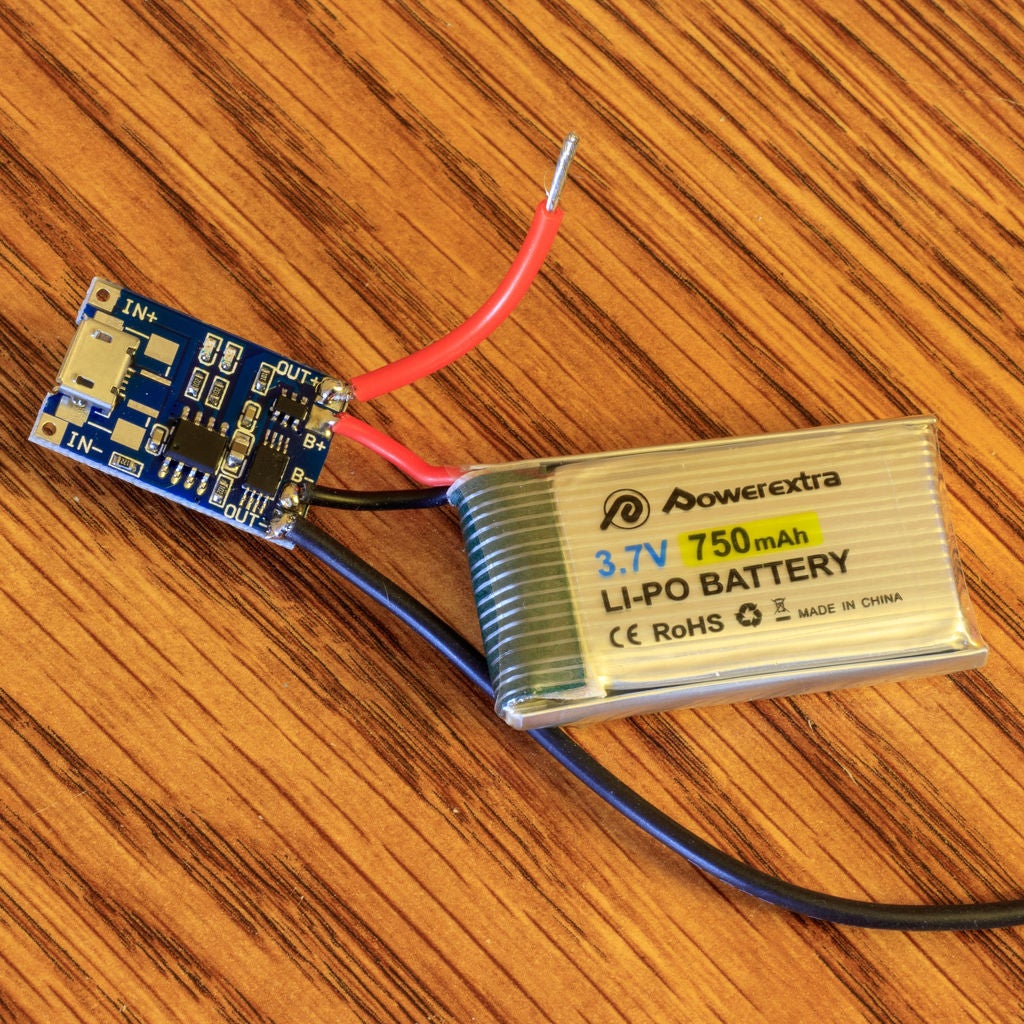
我強烈建議將主要組件連接到面包板以驗證連接性在繼續將部件安裝在殼體內之前。您可以將軟件下載到Arduino Nano(參見下一步),并驗證OLED LCD顯示器是否正確接線并且是否可操作,以及加速度計是否已正確接線并且正在向Arduino Nano報告其數據。此外,這可用于驗證可選壓電揚聲器的操作。
在此階段我沒有將電池和充電器連接到面包板 - 安裝后連接開關以控制電池切換到案件。最后一張圖顯示了布線之前的情況。
步驟5:將軟件下載到Arduino Nano
軟件加載到Arduino Nano使用Arduino IDE。這可以在構建 DigiLevel 的過程中隨時進行,但最好在使用面包板(參見上一步驟)連接組件時進行,以驗證電氣的正確接線和操作組件。
該軟件需要安裝2個庫。第一個是U8g2庫(由oliver提供) - 您可以通過單擊Arduino IDE中的“草圖 - 》包含庫 - 》管理庫。..”來安裝它。搜索U8g2,然后單擊“安裝”。第二個庫是Sparkfun LSM9DS1庫。您可以在此處獲取有關如何安裝該庫的說明。
在庫規范之后,軟件具有設置部分和主處理循環。設置部分初始化加速度計和OLED LCD顯示屏,然后在顯示主顯示屏之前顯示啟動屏幕。如果連接了揚聲器,它將在揚聲器上發出一聲嘟嘟聲以表示開機狀態。
主處理循環負責讀取加速度計,獲取x和y角度,然后顯示值作為一組絕對數字,也是圖形上的圖形。還會顯示加速度計的溫度讀數(華氏度或攝氏度)。如果該級別之前是非級別的,當它返回到級別時,它將在揚聲器上產生兩聲蜂鳴聲(如果連接)。
最后,獲得電池的電壓以確定并顯示當前的電池水平。我不知道這段代碼的準確程度如何,但它足以準確顯示完整的電池并在使用過程中逐漸降低電池電量。
步驟6:安裝和接線OLED顯示器和壓電揚聲器
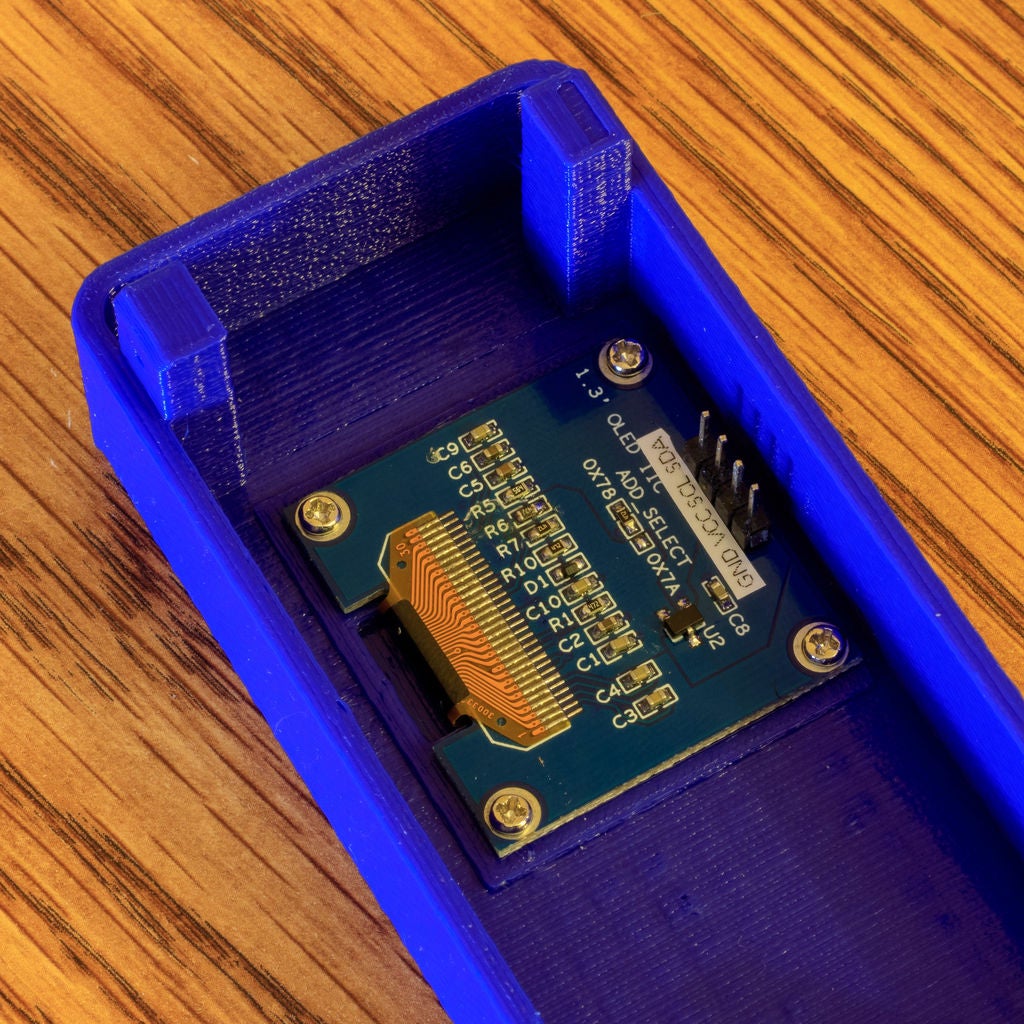
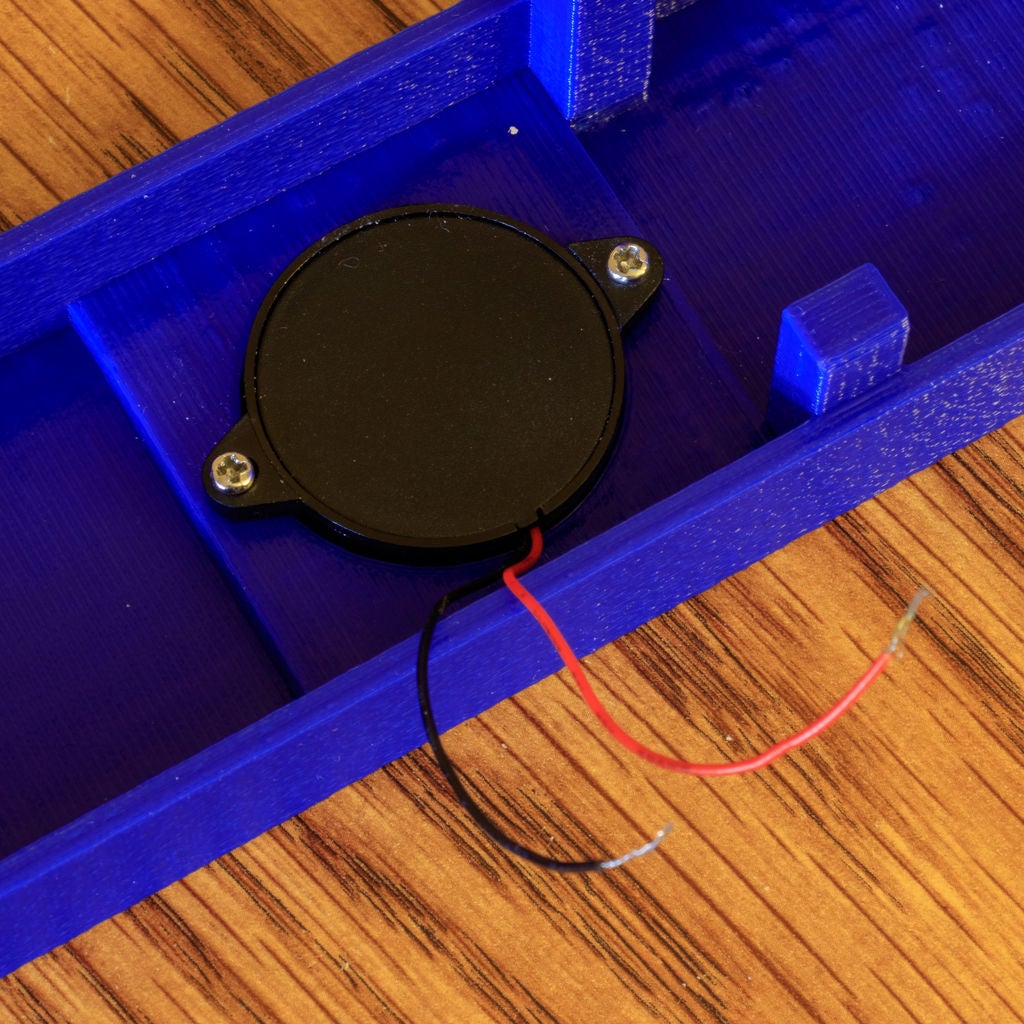
1.3英寸OLED顯示屏(128x64)使用4個M2x4安裝到機箱的上半部分盤頭自攻螺釘。我建議你在安裝之前將電線連接到顯示器上。這樣可以確保在連接電線時可以看到引腳是如何貼標簽的。一旦安裝了顯示器,你就不會能夠看到引腳的標簽。你會注意到我在顯示器的背面添加了一個標簽,這樣我就能記住引腳值(因為我第一次沒有這樣做而且我沒有正確連線。 。.)。
揚聲器用于在打開數字電平時發出短暫的音調,以驗證電池是否正常以及電池是否正常工作。每當電平移動時,揚聲器也會發出雙音。來自非列弗el位置到一個水平位置。這是為了在您定位關卡或任何關卡時提供聲音反饋。它使用2個M2x4盤頭自攻螺釘安裝在機箱的上半部分。您不需要揚聲器 -DigiLevel 可以在沒有它的情況下正常運行,但是您將缺少任何聲音反饋。
步驟7:安裝和接線電池,電池充電器和開關



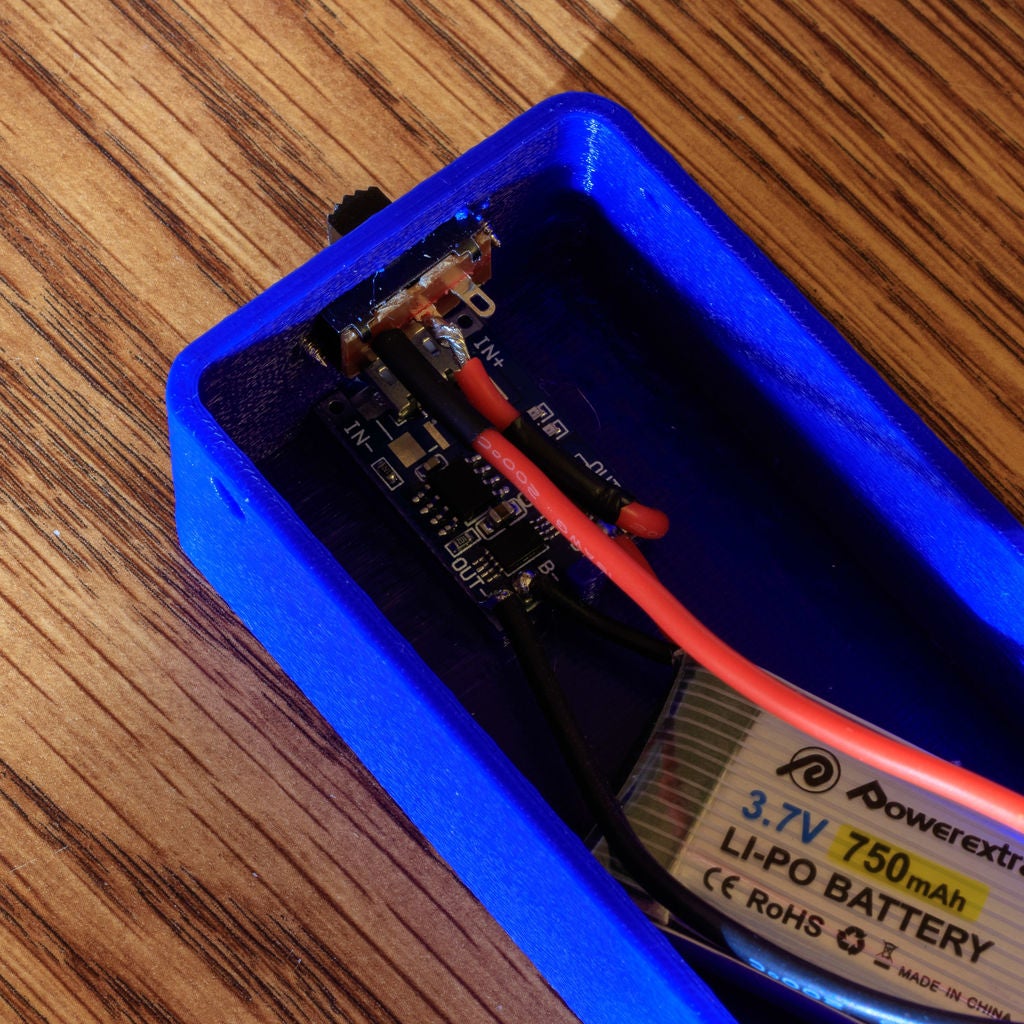
需要安裝開關在將其連接到電池之前的情況。這是因為如果首先連接它,您將無法在不斷開連接的情況下安裝交換機。首先安裝開關,然后安裝預接線的TP4056和Li-Po電池,然后完成接線的接線。
TP4056有4個接線墊:B +,B-,Out +,Out- 。您需要將電池連接到B +(正電壓)和B-(接地)連接。 Out-connection用于連接到Arduino Nano的接地,Out +連接到交換機的一個引腳。然后將開關的第二個引腳連接到Arduino Nano的VIN上。
我的焊接工作不是最好的 - 我喜歡使用熱縮管來覆蓋和絕緣焊接接頭。您會注意到,在這里的一個焊接連接處,熱縮管受到焊接熱的影響,并且在我能夠移動之前它縮小了。
步驟8:安裝和連接加速度計

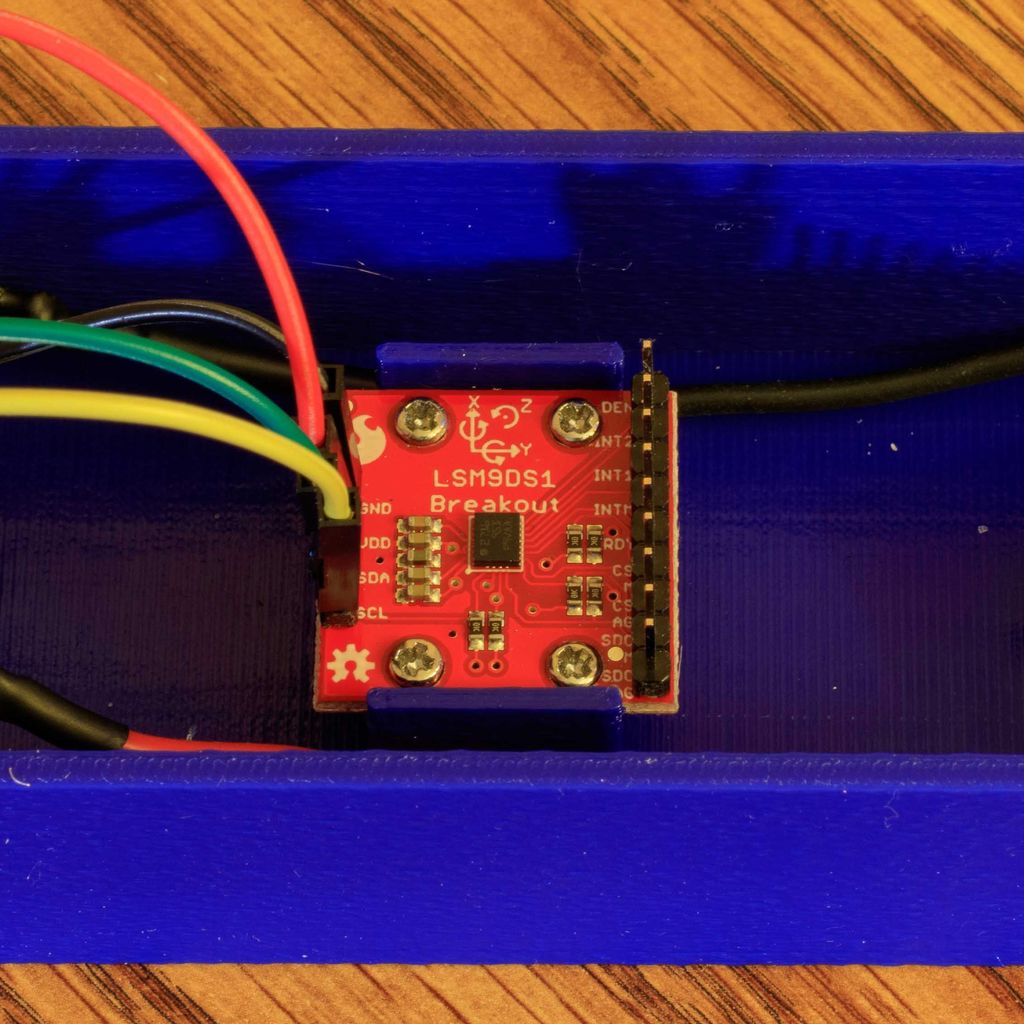
加速度計(LSM9DS1)安裝在中間案件的下半部分。有4個引腳需要連接:VCC連接到Arduino Nano上的V5引腳; GND接地; SDA轉到Arduino Nano上的A5引腳;并且SCL轉到Arduino Nano上的A4引腳。
我使用了帶有Dupont連接器的跳線進行接線,但如果您愿意,可以將導線直接焊接到引腳上。如果將導線直接焊接到引腳上,您可能需要在安裝加速度計芯片之前進行此操作以使其更容易。
步驟9:通過連接Arduino Nano完成電子設備

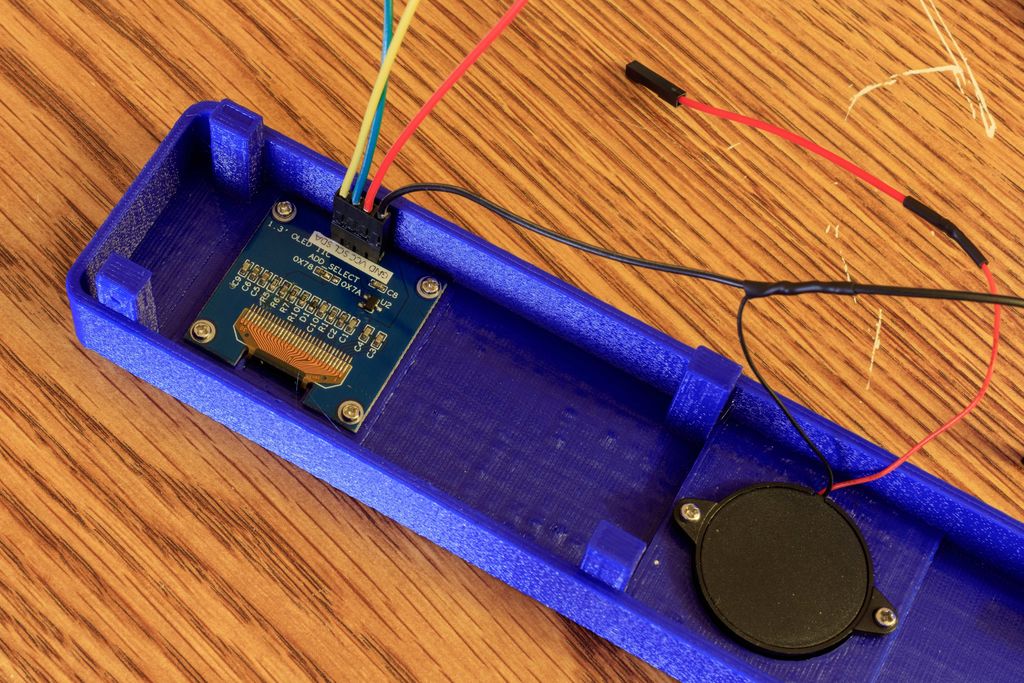
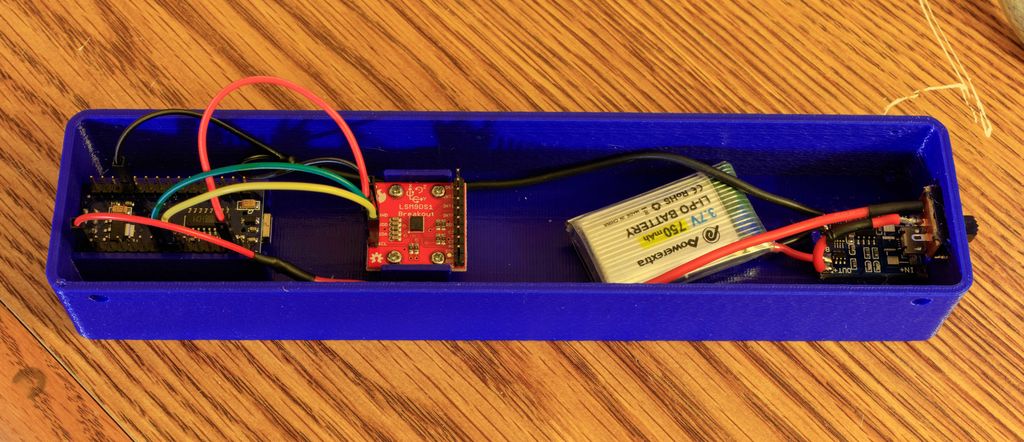
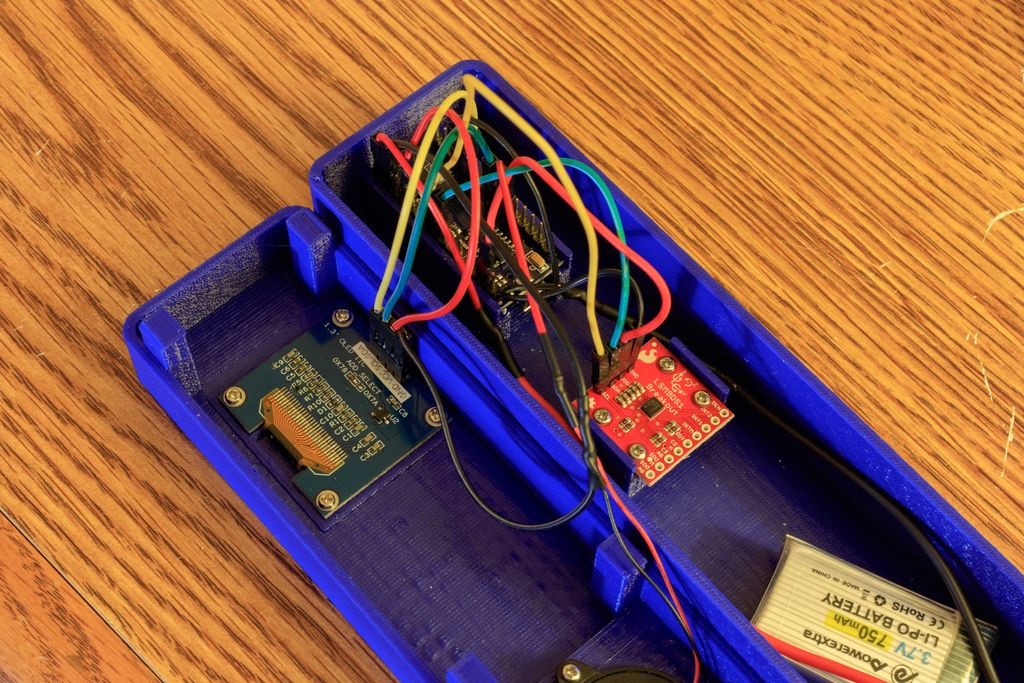
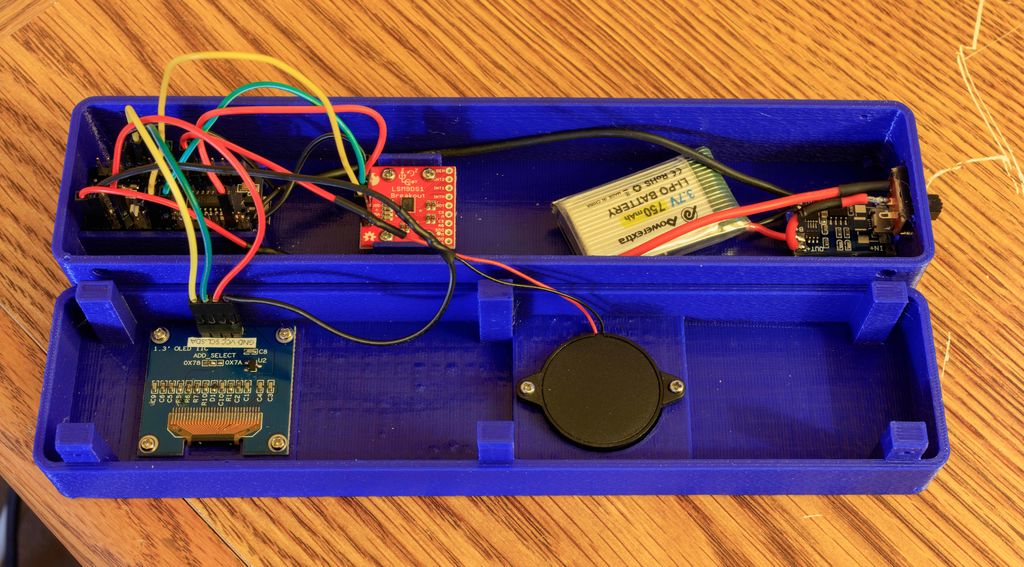
最終布線通過連接所有Arduino Nano的電氣元件。這最好在安裝Arduino Nano之前完成,以便USB端口可以進行校準以及任何其他最后一刻的軟件更改。
首先將開關連接到Nano。正極(紅色)從開關轉到Nano的VIN引腳。電池的負極(黑色)將進入Nano的GND引腳。 Nano上有兩個GND引腳,所有四個電氣元件都有接地線。我選擇將外殼底部的兩個接地線連接到一個連接到其中一個GND引腳的引線。從外殼頂部的兩個接地點組合成一個引線連接到其他GND引腳。
通過將加速度計上的VDD引腳連接到3V3,加速度計(LSM9DS1)可以連接到Nano納米針。請勿將其連接到5V引腳,否則會損壞加速度計芯片。將SDA連接到Nano上的A4引腳,將SCL連接到Nano上的A5引腳。 GND引腳連接到Nano上的GND引腳(與電池的負極引線相結合)。
通過將顯示器上的VCC引腳連接到OLED,可以將OLED LCD顯示器連接到Nano。 Nano上的5V引腳。將SDA連接到Nano上的D2引腳,將SCL連接到Nano上的D5引腳。
最后,通過將紅線(正極)連接到Nano上的D7引腳,可以連接揚聲器。黑色線與OLED LCD顯示屏的GND一起進入GND。
步驟10:校準
下載軟件后,安裝Arduino Nano,您可能需要校準您的水平。確保已安裝加速度計板。使用螺釘安裝應該會產生水平板,但是如果由于任何原因稍微關閉,校準將確保正確顯示。
將底殼放在已知水平的表面上(使用氣泡水平或其他方法)。讀取X和Y的顯示值。如果其中任何一個非零,則需要使用校準量更新軟件。這可以通過將 xCalibration 變量或 yCalibration 變量設置為適當的量(顯示的內容)來完成。
//
//根據需要設置這些變量的初始值為
bool displayF = true;//對于華氏度為真,對于攝氏度為假 xCalibration = 0 ;//用于平衡x軸的校準量zh yCalibration = 0 ;//用于平衡y軸的校準量
長irvCalibration = 1457;//內部參考電壓的校準量
此時,您還應將 displayF 的值設置為適當的設置,具體取決于您希望以華氏度還是以攝氏度顯示溫度。
將軟件重新加載到Nano上現在應該在已知級別的表面上讀取0/0。
步驟11:安裝Arduino Nano并組裝案例

校準完成后,您可以將Arduino Nano安裝在機箱中,將熱膠涂在導軌上,并將Arduino Nano放在這些導軌上,將針腳朝上,USB端口朝向機箱內部。
現在可以將兩半放在一起并使用4個M2x8盤頭自攻螺釘組裝包含所有電子元件的外殼。
步驟12:驗證新數字電平的操作

確保Li-Po電池是帶電。如果組裝好外殼,您將無法直接看到充電LED指示燈。如果您想通過直接查看充電指示燈來驗證充電操作,則需要打開外殼,但是您應該能夠看到紅色發光,表示在外殼關閉的情況下正在充電。
充電和組裝,打開數字水平并驗證其操作。如果它不工作,兩個可能的故障點是OLED LCD顯示器的接線和加速度計的接線。如果顯示屏沒有顯示任何內容,請從OLED LCD接線開始。如果顯示器工作正常,但H和V標簽均顯示0且溫度為0(C)或32(F),則加速度計可能未正確接線。
第13步:最后的想法。..。..
我把這個數字水平(和Instructable)主要作為一種學習經驗。對于我來說,在探索各種組件及其功能方面創建一個功能級別并不是那么重要,然后以增加價值的方式將它們組合在一起。
我會做出哪些改進?有幾個我正在考慮將來的更新:
通過改變安裝方式,將Arduino Nano的USB端口暴露在外殼中。這樣可以更容易地更新軟件(在任何情況下都應該很少)。
使用木絲3D打印表殼。我一直在試驗Hatchbox Wood燈絲,我對我得到的結果非常滿意。我認為這將為 DigiLevel 提供更好的整體外觀。
更新設計以使用MPU-9250加速度計降低成本,同時不影響功能。
-
水平儀
+關注
關注
0文章
13瀏覽量
9400
發布評論請先 登錄
相關推薦
單軸測徑儀詳解與應用
TVP700251帶水平PLL的視頻和圖形數字化儀數據表





 雙軸數字水平儀的制作
雙軸數字水平儀的制作
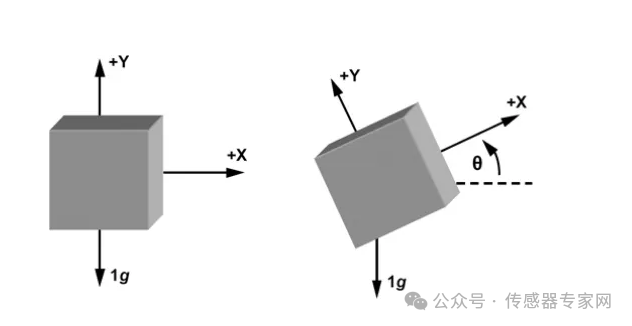











評論